Сақтық көшірме операциялық жүйенің файлдарын, қолданбалы бағдарламаларды және пайдаланушы параметрлерін сақтау үшін қолданылады. Мұны жүйенің арнайы компоненті, егер бұл файлдар мен деректер жоғалып кетуі мүмкін болған жағдайда орындайды. Бұл өте пайдалы функция, бірақ, өкінішке орай, сақтық көшірмелерді сақтау үшін компьютердің сақтау құралдарында үлкен орын қажет. Қажет болса, резервтік көшірмелерді өшіруге болады.
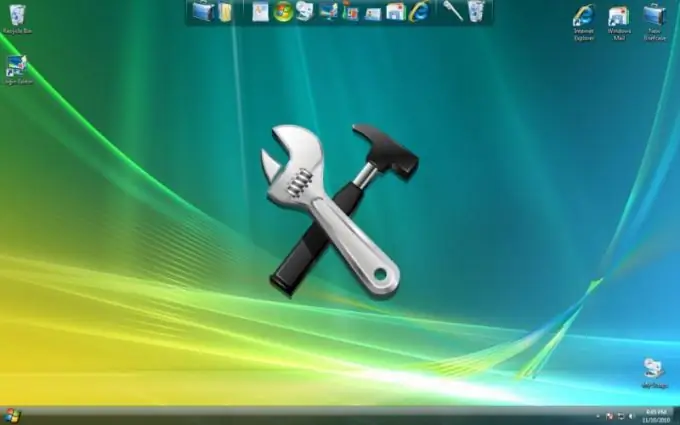
Қажетті
Windows 7 ОЖ
Нұсқаулық
1-қадам
Мұрағаттау параметрлеріне «Басқару тақтасы» арқылы қол жеткізуге болады - операциялық жүйенің негізгі мәзірін ашып, оң жақ бағанда осы атаумен элементті таңдаңыз. Панельде «Компьютерлік деректерді мұрағаттау» сілтемесін тауып іске қосыңыз - ол «Жүйе және қауіпсіздік» бөлімінде орналасқан.
2-қадам
Windows 7 және Vista жүйелерінде орнатылған іздеу жүйесін қолданатын бұл Басқару тақтасы апплетіне кірудің тағы бір әдісі бар. «Пуск» батырмасын басыңыз немесе Win пернесін басыңыз және «доғасын» үш әріпті теріңіз. Содан кейін Enter пернесін басыңыз немесе іздеу нәтижелері тізіміндегі жоғарғы сілтемені нұқыңыз? Осыдан кейін қажетті апплет іске қосылады.
3-қадам
Егер сізде Windows файл менеджері болса, үшінші әдісті қолдануға болады - «Explorer» терезесі ашық. Кез-келген жергілікті дискінің белгішесін тінтуірдің оң жағымен басып, қалқымалы мәтінмәндік мәзірден «Сипаттар» жолын таңдаңыз. Ашылған терезенің «Қызмет көрсету» қойындысында «Мұрағат» батырмасын басыңыз, сол кезде экранда сол панельдік апплеттің терезесі пайда болады.
4-қадам
Егер сіз жүктелген апплет терезесінде «Деректерді мұрағаттау конфигурацияланбаған» деген жазуды тапсаңыз, онда алаңдауға ештеңе жоқ - сіздің жүйелік параметрлердегі бұл опция әлдеқашан өшірілген немесе ешқашан қосылмаған. Әйтпесе, терезенің жоғарғы сол жақ бұрышындағы «Кестені өшіру» сілтемесін басыңыз және сәл ойланғаннан кейін апплет сақтық көшірмені орындауға жоспарланған тапсырмалар тізімінен шығарады.
5-қадам
Белгілі бір дискінің сақтық көшірмесін өшіруге болады. Ол үшін алдымен Win + Pause пернелер тіркесімін басып, содан кейін «Жүйені қорғау» сілтемесін басыңыз. Қауіпсіздік параметрлері тізімінен қажетті дискіні таңдап, Конфигурациялау түймешігін басыңыз. Тағы бір терезе ашылады, оған «Жүйені қорғауды өшіру» құсбелгісін қою керек, немесе «Максималды пайдалану» деген жазудың жанындағы жүгірткіні сол жаққа жылжыту керек. Одан кейін екі параметр терезесін жабыңыз да, ОК батырмасын басыңыз.






